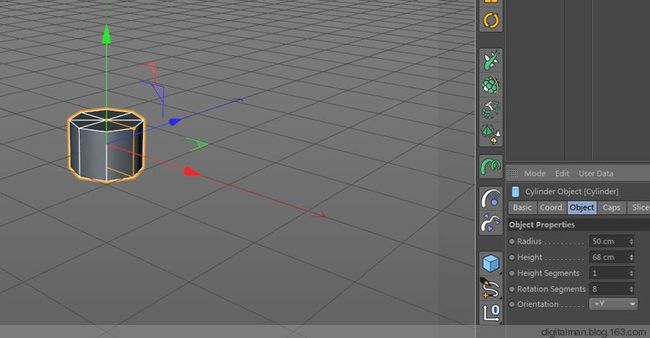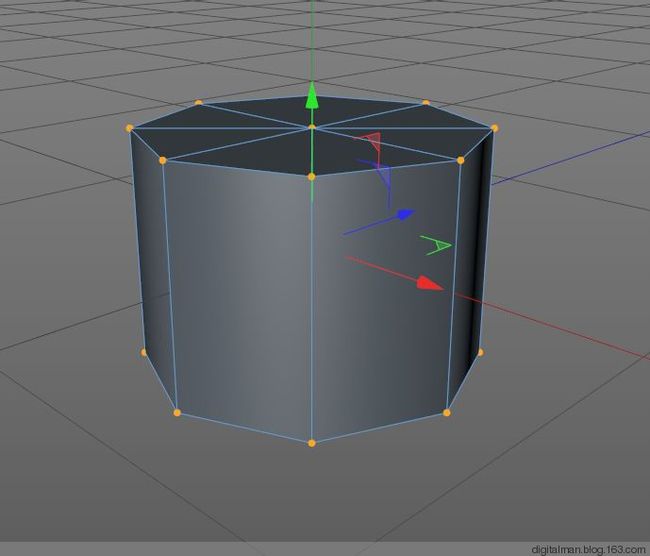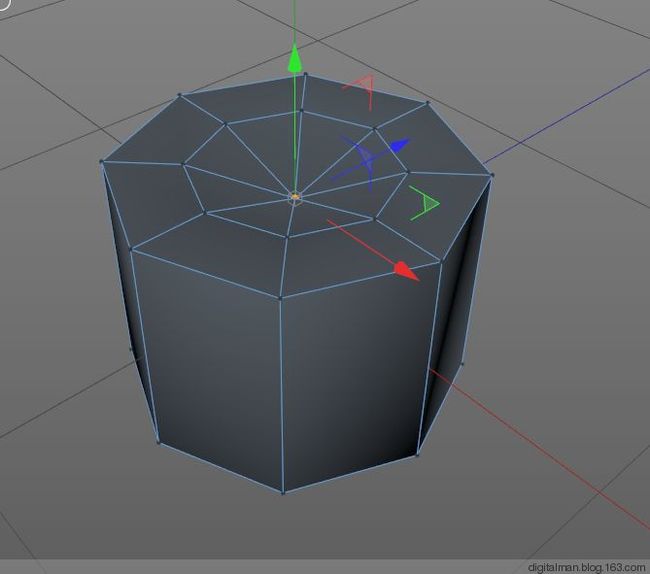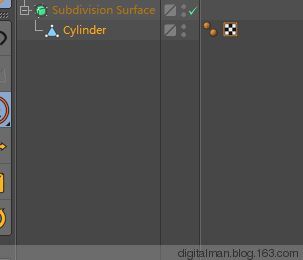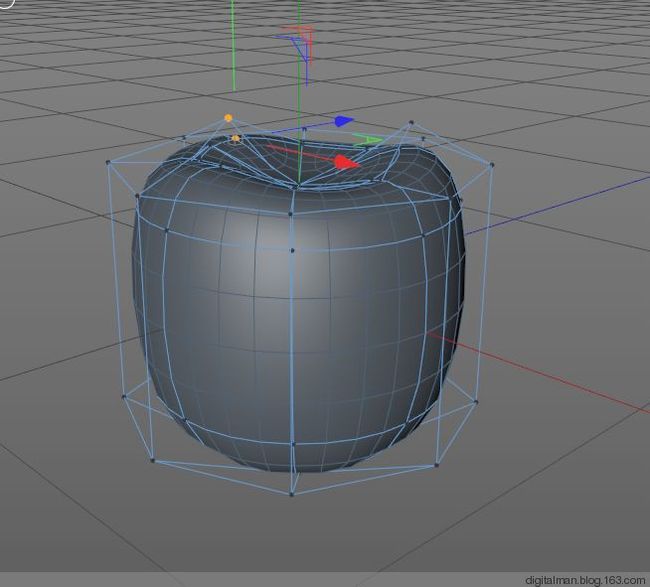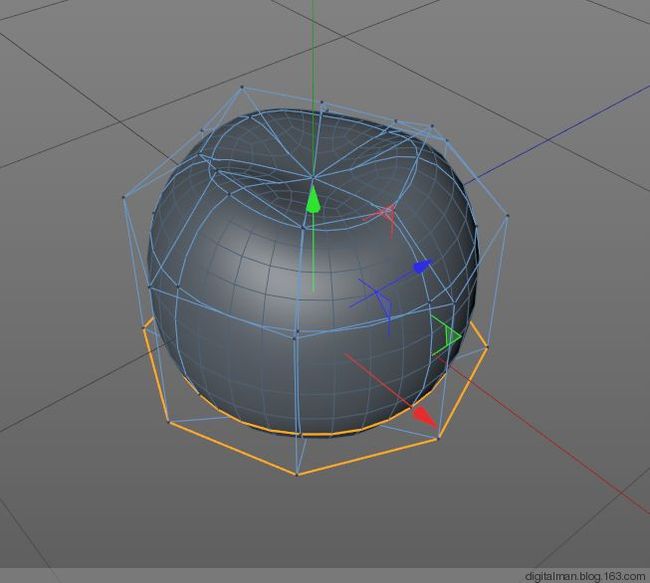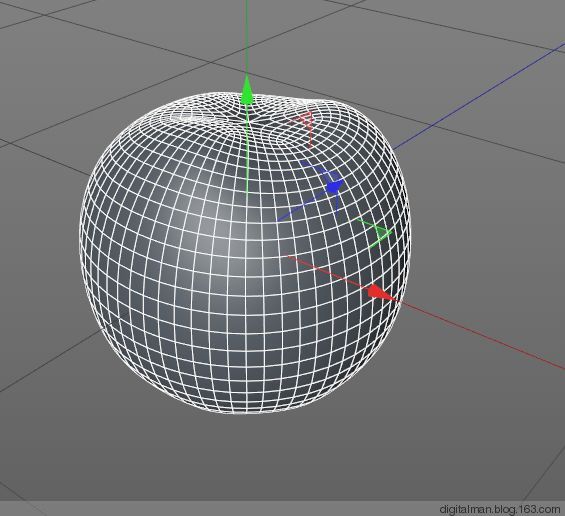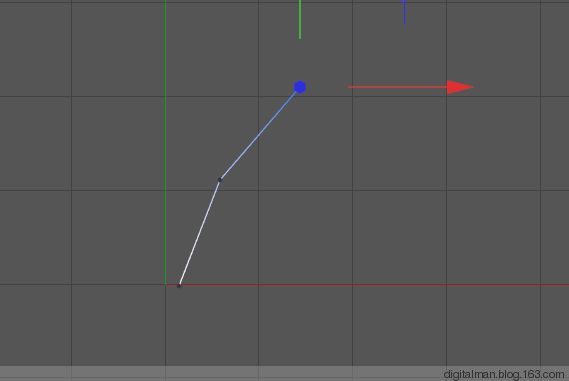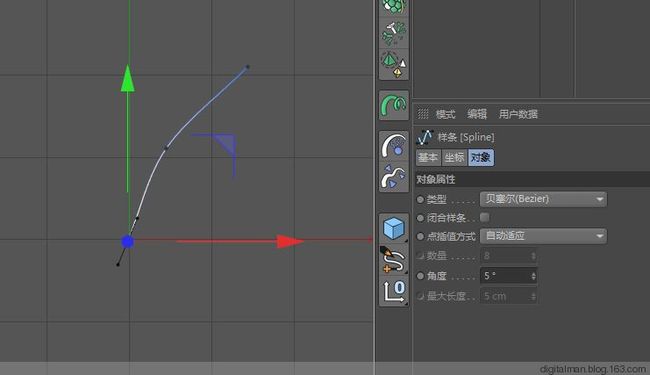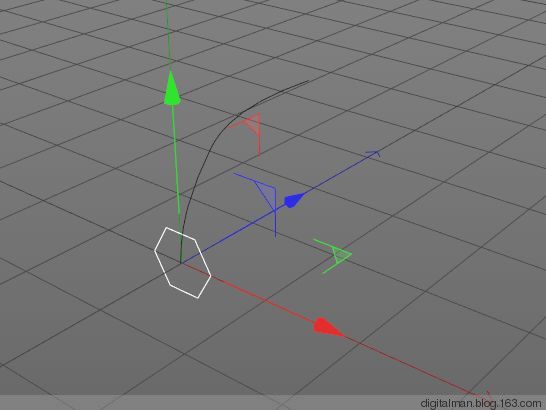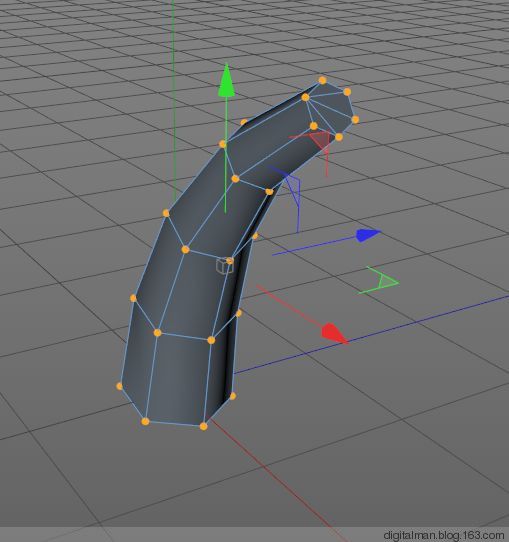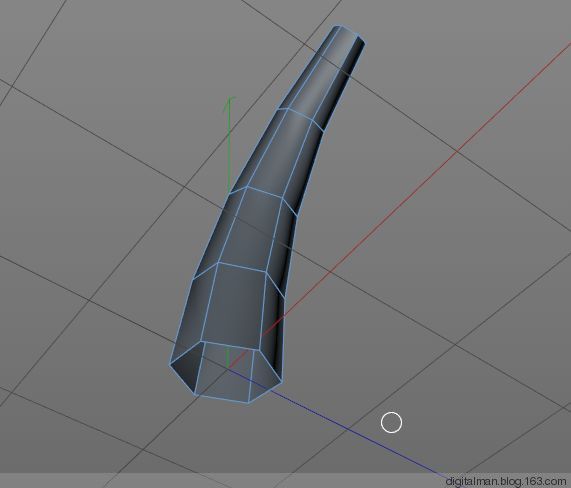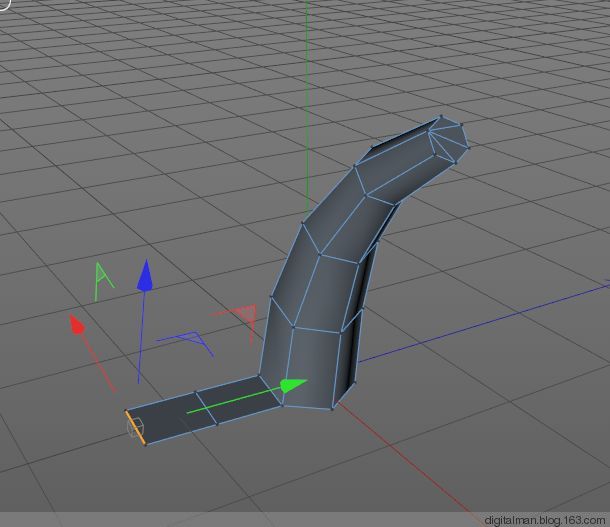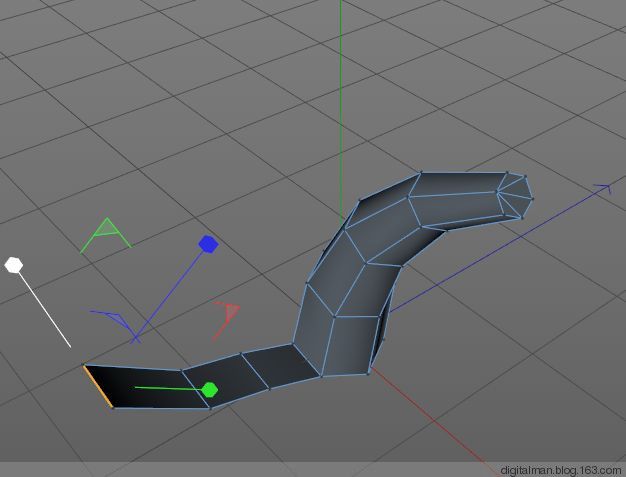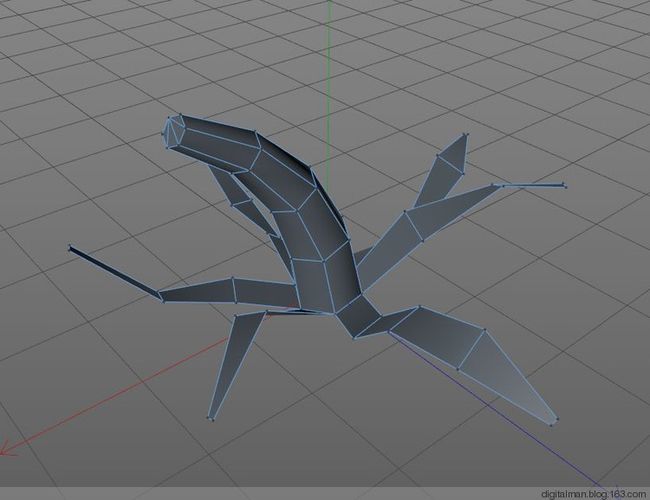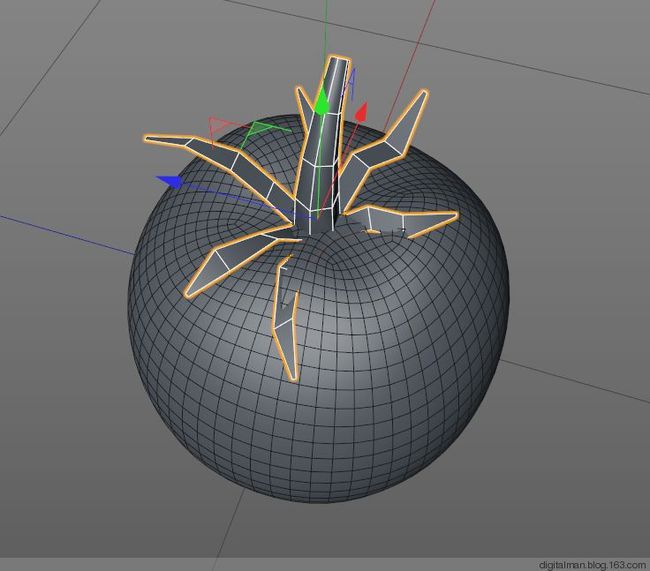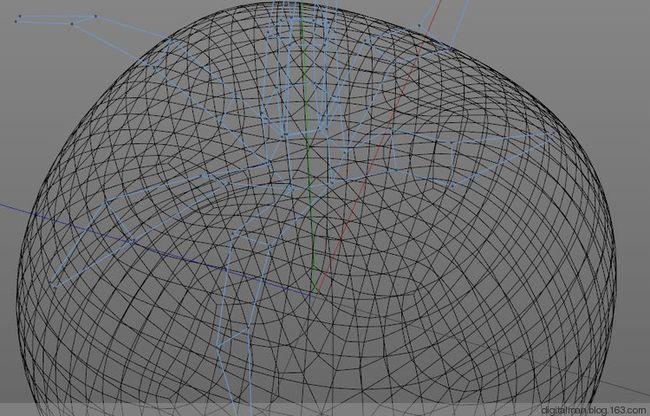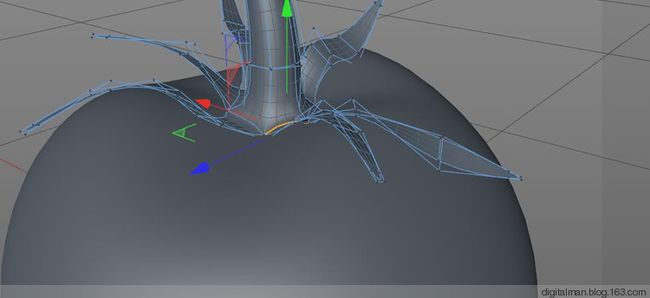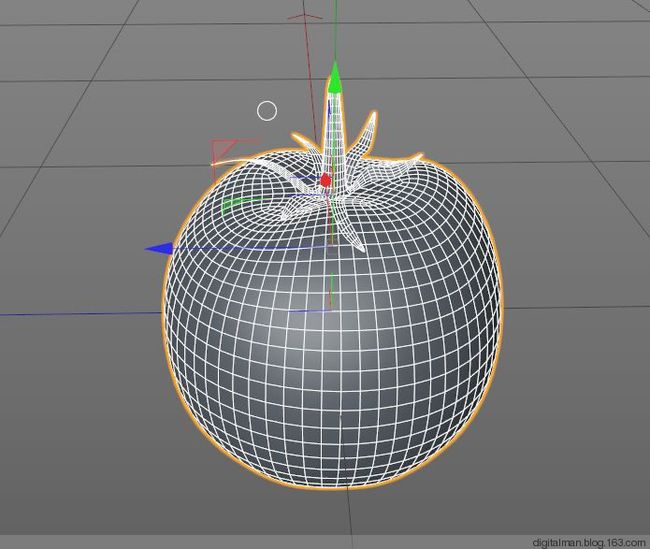导言:
1、应C4D吧吧友要求,从这节开始谈谈C4D植物建模问题。本来先谈谈植物建模问题,这节番茄是应@人面桃花花非花吧友要求制作的,他很急切,所以就把它当做植物课程的开始吧。
2、在吧里看到很多吧友制作模型都是用基本元件堆积而成,刚开始学习还可以,熟悉基本原件的属性(球、立方体、圆柱等)的属性以后,必须改掉这种堆积建模方式。因为这种思路,在建模的道路上不会走太远。所以这节课,我要“耐心”讲解多边形编辑制作模型的方法和思路,虽然制作它的方法有很多,由基本元件编辑开始的、由线编辑开始的,由面编辑开始的,都可以。而这次主要以基本元件--圆柱开始编辑讲起,通过调整点、线、面来塑形。
目的就是想把“建模入门者”引入正确的建模思路上来。
LESSION1、制作番茄的主体
1、由于模型最后肯定要圆滑处理(加入细分)所以,刚开始,我们一定要用最简单的物体把大致形体制作出来。
先建一个圆柱体,边为8.
2、按C 转化多边形,选择点模式,按CTRL+A,选择全部点,鼠标右键浮动菜单选择“优化”点击。
(这样做的目的:因为C4D基本物体转化为多边形后,上下封顶和周围会分开。就是说,图中的黄色点看起来是一个,实际上分属于两个物体的点重合在一起。所以,我们“优化”的目的在于:把他们变成一个整体,在制作时不分离)
3、按K选择切刀,选择“循环”模式,在上边添加一圈边。
4、现在开始初步调整形态,选择点模式,选择下边点,向下拖动。
5,选择上边点,向下拖动。
6、因为柿子不是完美的球形,周围有高低,所以,调整几个点向上拉起。
7、加入细分
8、模型已经圆滑了,但是它不是很圆。
9、选择边模式,按U~L选择里边一圈边,向上Y轴副向移动,调整圆弧度。
10、同理选择底下一圈边,沿Y正向往上拉。
11、选择点模式,选择几个点,调整柿子形状,不要让它太圆,应该自然。
12、渲染看看
13,按N~B看看布线,不错吧。
总之,这种建模的方式,布线均匀,节省面,没有废点。
---------------------------------------------------------------------------------------------------------------------------------------------
LESSION2、制作番茄柄(用C4D所谓NURBS方式)
重新打开一个窗口。(因为C4D是多窗口模式,所以我们可以在新的窗口,世界原点建立新的模型,制作完成后的模型。复制粘贴回原文件中。)
1、在正视图选择直线,建立如下线段。
2、选择点模式,在属性中,把所有点改为贝塞尔类型)进行调整
3、再建立一个六边形
3、添加扫描。
4、调整线段数量为1,(不要太多分段,因为我们还要应用细分)
5、打开细节,把缩放调整如下。
6、在扫描上按C,转换为多边形,如下,选中三个部分,右键“连接+删除”
7、选择点模式,全部选择点,进行“优化”(目的一是焊接封底和周边,目的二去除孤立的点)
8、选择面模式,选中底下的面。
9、删除。
10、选择边模式,选择第一的一条边,按CTRL+鼠标左键,沿Y负向拉出。
11、再拉出(在C4D建模中很少使用挤压命令,基本都是这种方法进行点,边、面复制)
12、选择上边的边,按T缩放
13、同理,选择另一条边,同样操作。
14,调整上下增加变化
15、旋转边增加变化。
16、各边做完如下(不一定与我的一样)
17、加入“细分”细化如下。
18、按V 键,选择工程,选择“番茄”文件,把番茄柄复制,重新粘贴进来,对其进行缩放,并调整位置。
19、发现有些叶子位置不对,关闭细分,选择边模式,进行调整。
20、可以按 N~G 选择“线框模式”进行观看。
21、调整完如下。
22、整理文件,起好名字,进行“打组”。(对不同部分进行起名,形成好的习惯)
23、完成如下。
再设好材质,由于只谈建模,材质部分忽略,有感兴趣的朋友,请到下列下载源文件,自己研究:
总之,用这种方法,可以制作西瓜、苹果、梨子等说过,你可以试一试。但然,对于规则对称的水果,你可以采用扫描的方式,也可以。